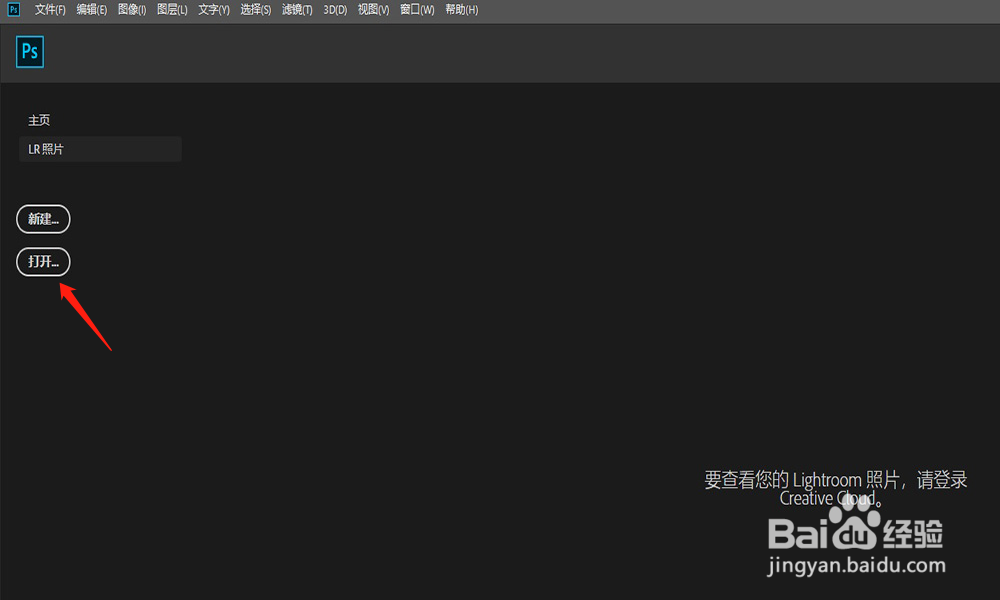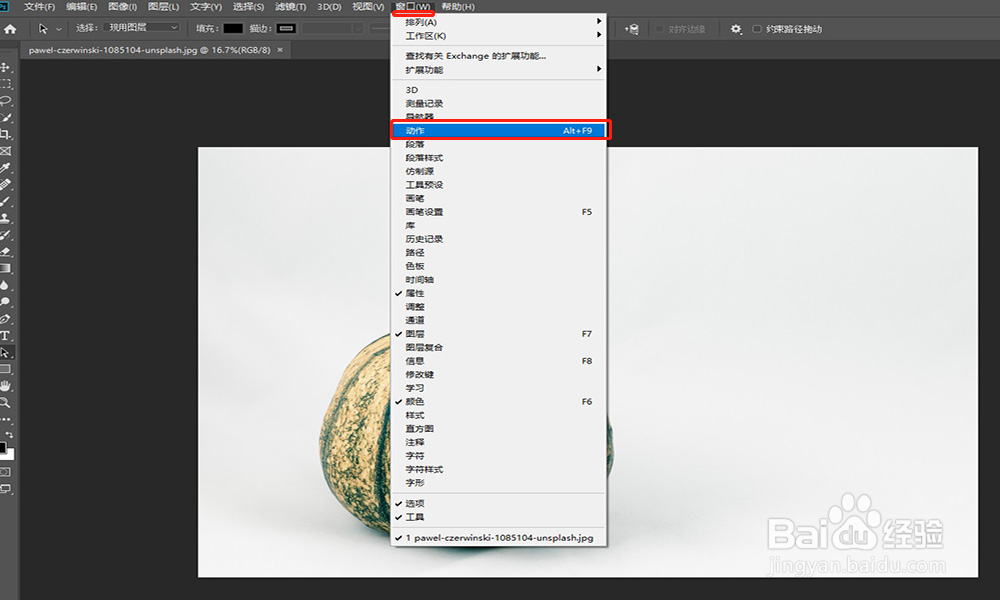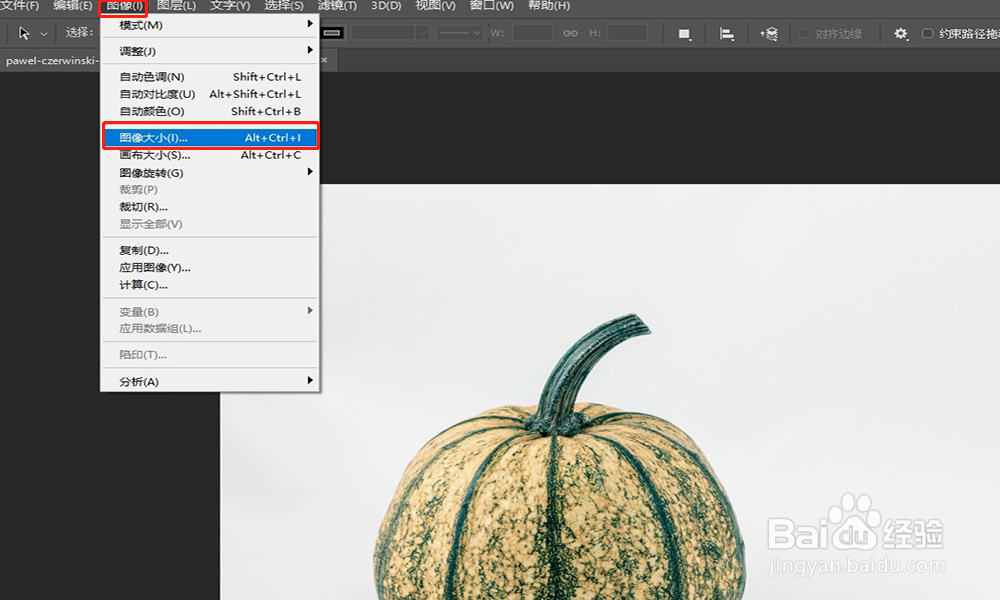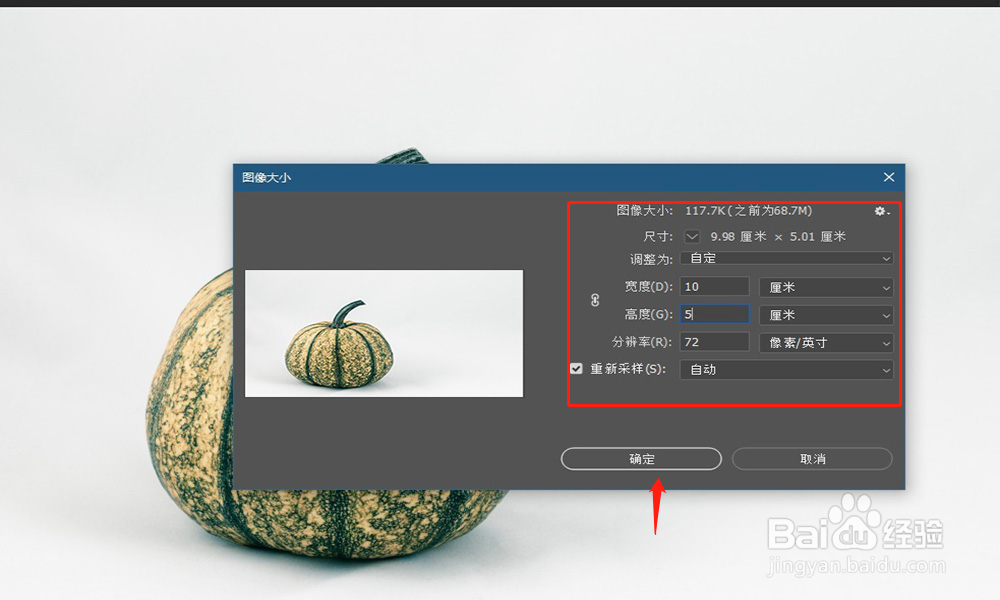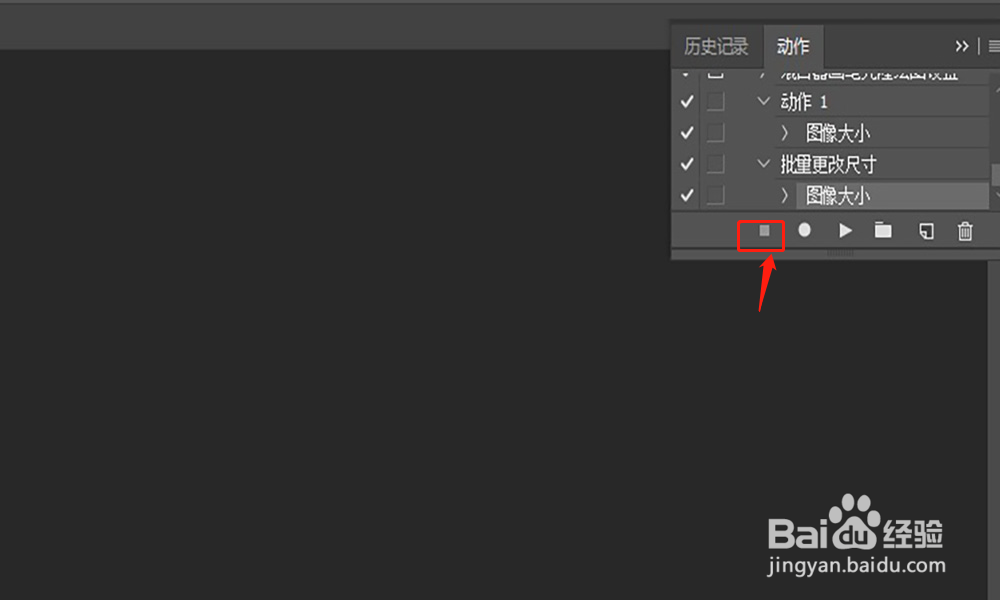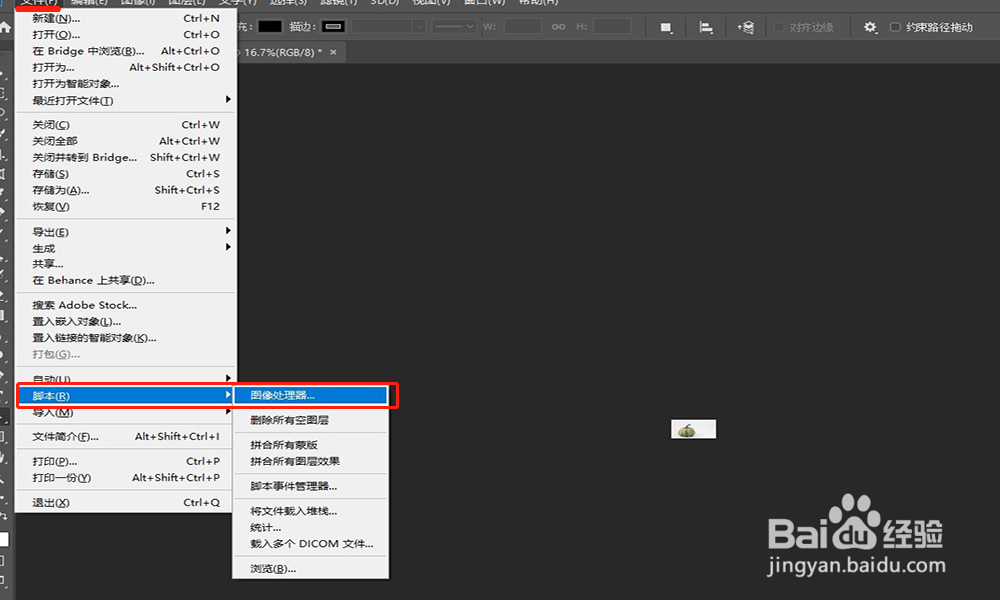如何用PS快速将多张图片调整为统一大小
1、Photoshop后,选择【打开】,选择打开要处理的一张图片;如图
2、点击【窗口】-【动作】;如图
3、点击动作中的【创建动作】,点击对话框中的【记录】;如图
4、点击【图像】-【图像大小】;如图
5、对尺寸进行设置,并限制宽度高度,然后点击【确定】;如图
6、点击动作栏的小方格【停止】记录;如图
7、点击【文件】,选择【脚本】-【图像处理器】;如图
8、选择要批量处理的图像文件夹和要存储处理图像的文件夹,在④中选择动作,并点击运行即可,调整为统一大小完成。如图
声明:本网站引用、摘录或转载内容仅供网站访问者交流或参考,不代表本站立场,如存在版权或非法内容,请联系站长删除,联系邮箱:site.kefu@qq.com。